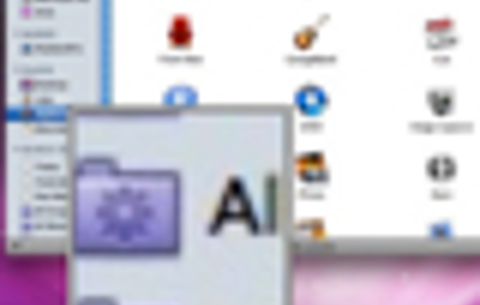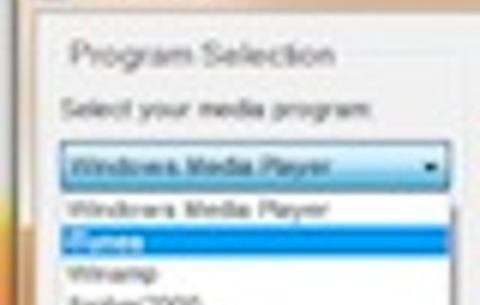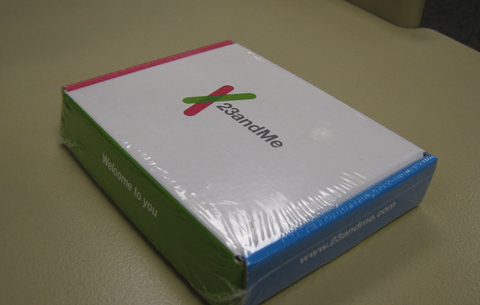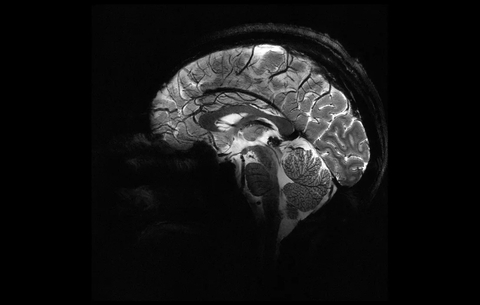Ami a bevezetőben említetteteket lehetővé teszi, egy ügyes, mindössze 2,6 MB-os nyílt forráskódú program, amely...
Ami a bevezetőben említetteteket lehetővé teszi, egy ügyes, mindössze 2,6 MB-os nyílt forráskódú program, amely letölthető innen. Letöltés után el kell indítani az exe fájlt, ezután a rövid telepítési procedúrán egy varázsló kísér végig. Ha települt a program, akkor csendesen leül a Tálcára, és csak egy kis ikon jelzi, hogy azért ott van, és bármikor életre kelthető.
Ez a bizonyos életre keltés egyébként azt jelenti, hogy rákattintunk a bal egérgombbal (vagy lenyomjuk a Ctrl+Space billentyűkombinációt), és máris egy roppant tekintélyes helyi menü bukkan elő.
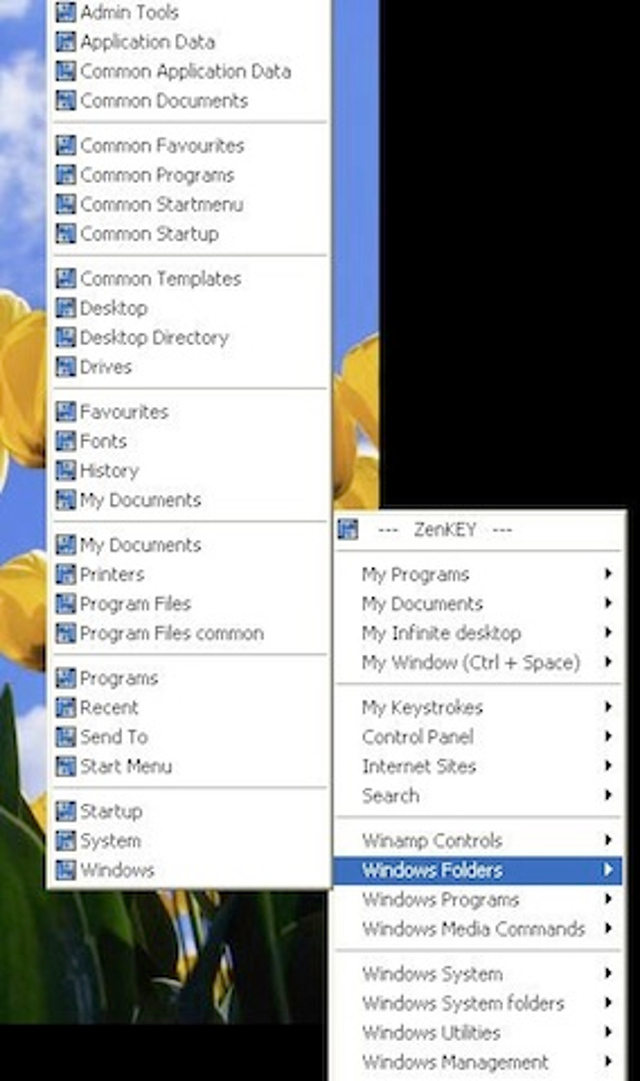
A helyi menüből kiindulva bármibe beleavatkozhatunk, bármi felett átvehetjük az irányítást. Kezdjük mindjárt azzal, hogy innen nyithatjuk meg közvetlenül az Office-programokat, nem kell keresgélni az Asztalon, a Start menüben vagy épp a Programok között. De a ZenKEY-vel kezelhetjük a nyitva lévő ablakokat, változtathatjuk a méretüket, sőt bármikor előrehozhatjuk az Asztalt is. Állíthatjuk az ablakok átlátszóságát és még megannyi jellemzőjüket. Ugyancsak innen (akár két különböző menüpontból is) hívhatjuk elő a Vezérlőpultot, illetve a program által fontosnak ítélt internetes oldalakat.
Ha a keresés (Search) gombra kattintunk, több kereső közül választhatunk, illetve közvetlenül innen kezelhetjük a Winampot is.
Természetesen valamennyi Windows-programot egy kattintással elérünk innen, akárcsak a Windows különböző mappáit. A windowsos segédprogramok (Task Manager, Drive Cleaner, Defragmenter, Dr. Watson stb.) is egy helyre kerültek, alég a Windows Utilities gombra kattintanunk, hogy előhívjuk őket.
A Windows Management menüpont alatt már komolyabb windowsos ténykedések rejlenek, kezdők inkább hagyják békében ezt az opciót.
A Windows System is érdekes funkciókat tartalmaz: innen nyithatjuk ki például a CD/DVD-lejátszó ajtaját, újraindíthatjuk, sőt akár ki is kapcsolhatjuk a gépet. Ugyanezek a menüpontok a ZenKEY ikonjára történő jobb egérkattintás hatására is előjönnek.
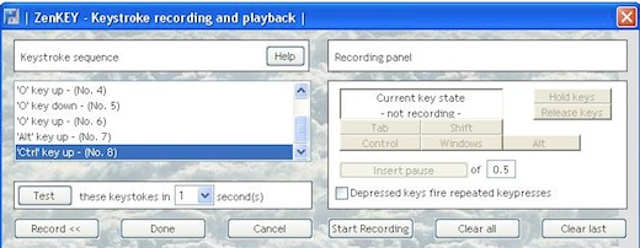
A ZenKEY konfigurálása pont alatt (ZenKEY/Configure ZenKEY) határozhatunk meg saját billentyűkombinációkat a különféle akciókhoz. Itt azonban nem árt z óvatosság, illetve jó tisztában lenni a Windows saját billentyűkombinációival.
A kinyiló konfigurációs ablakban az „item” feliratra kell kattintani, majd a bal oldali ablak félről kiválasztani azt az akciót, amelyhez saját billentyűkombinációt szeretnénk rendelni. A New gombra kattintás után végezhetjük el az új hozzárendelést.
Arra is van mód, hogy ezeket az akciókat töröljük vagy újakat adjunk hozzájuk: akkor a ZenKEY/Start ZenKEY Wizard gombra kell kattintanunk. Ilyen saját akció lehet valamilyen új menü kreálása, egy mappa vagy egy internetes oldal megnyitása stb. Ezekhez az akciókhoz is saját billentyűkombinációkat adhatunk, a varázsló segítségével.
Ha valakinek megtetszik a program, akkor érdemes többször is visszalátogatni az oldalára. Nyílt forráskódú program lévén ugyanis folyamatosan csiszolgatják, fejlesztgetik, és szinte hétről-hétre napvilágot látnak belőle az újabb és újabb verziók.

 Ajándékozz éves hvg360 előfizetést!
Ajándékozz éves hvg360 előfizetést!